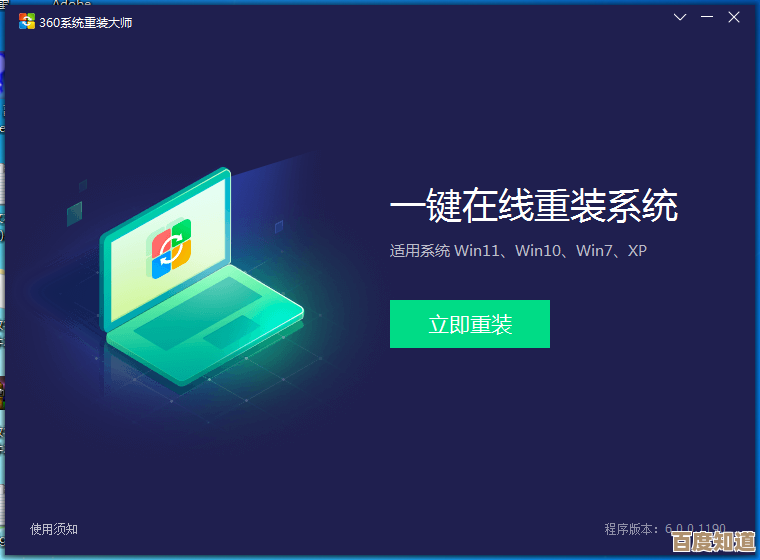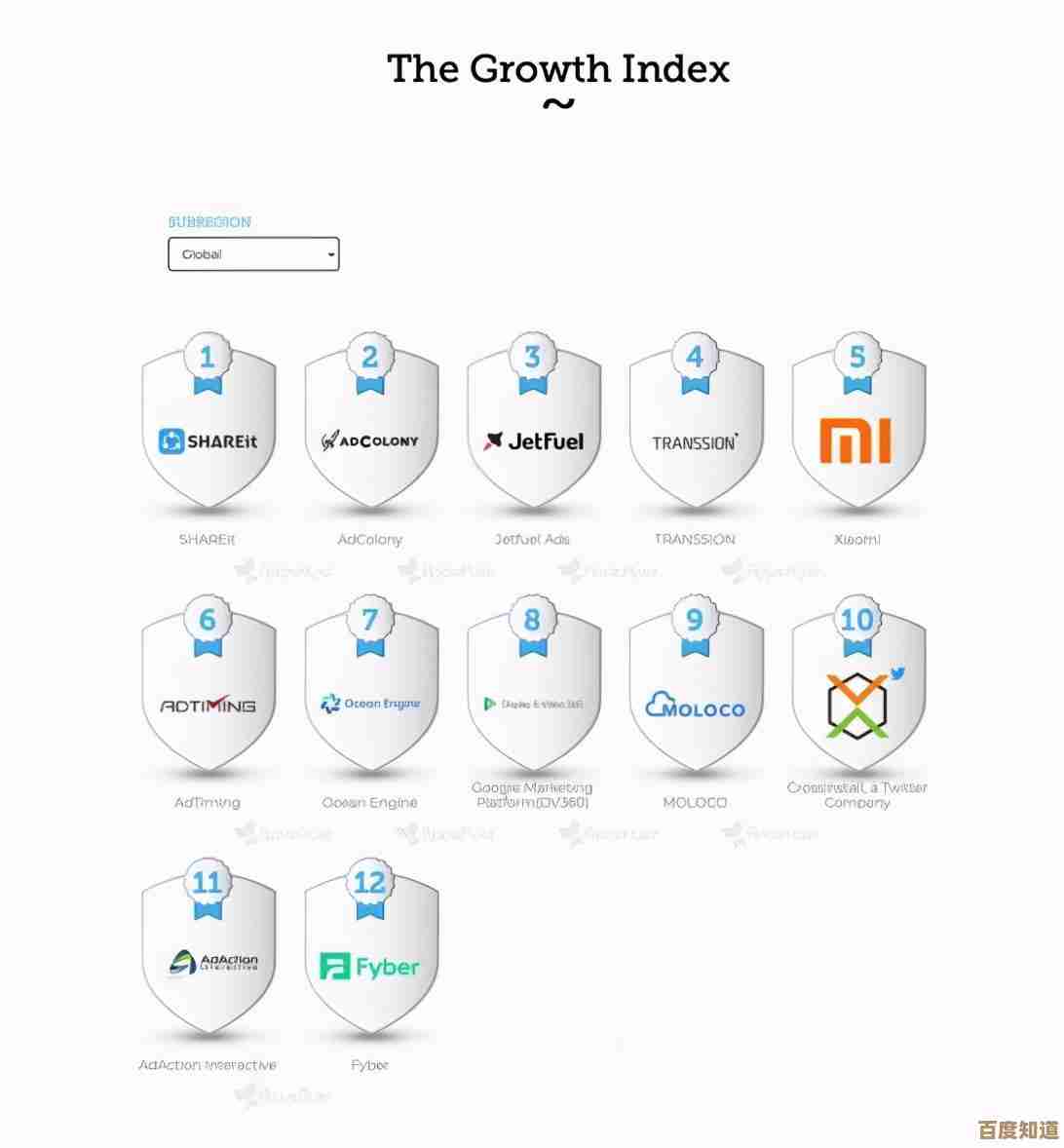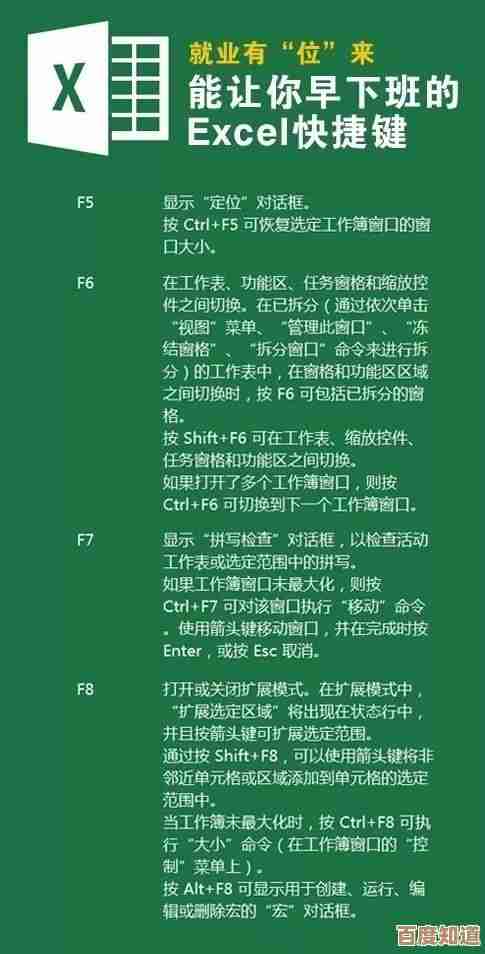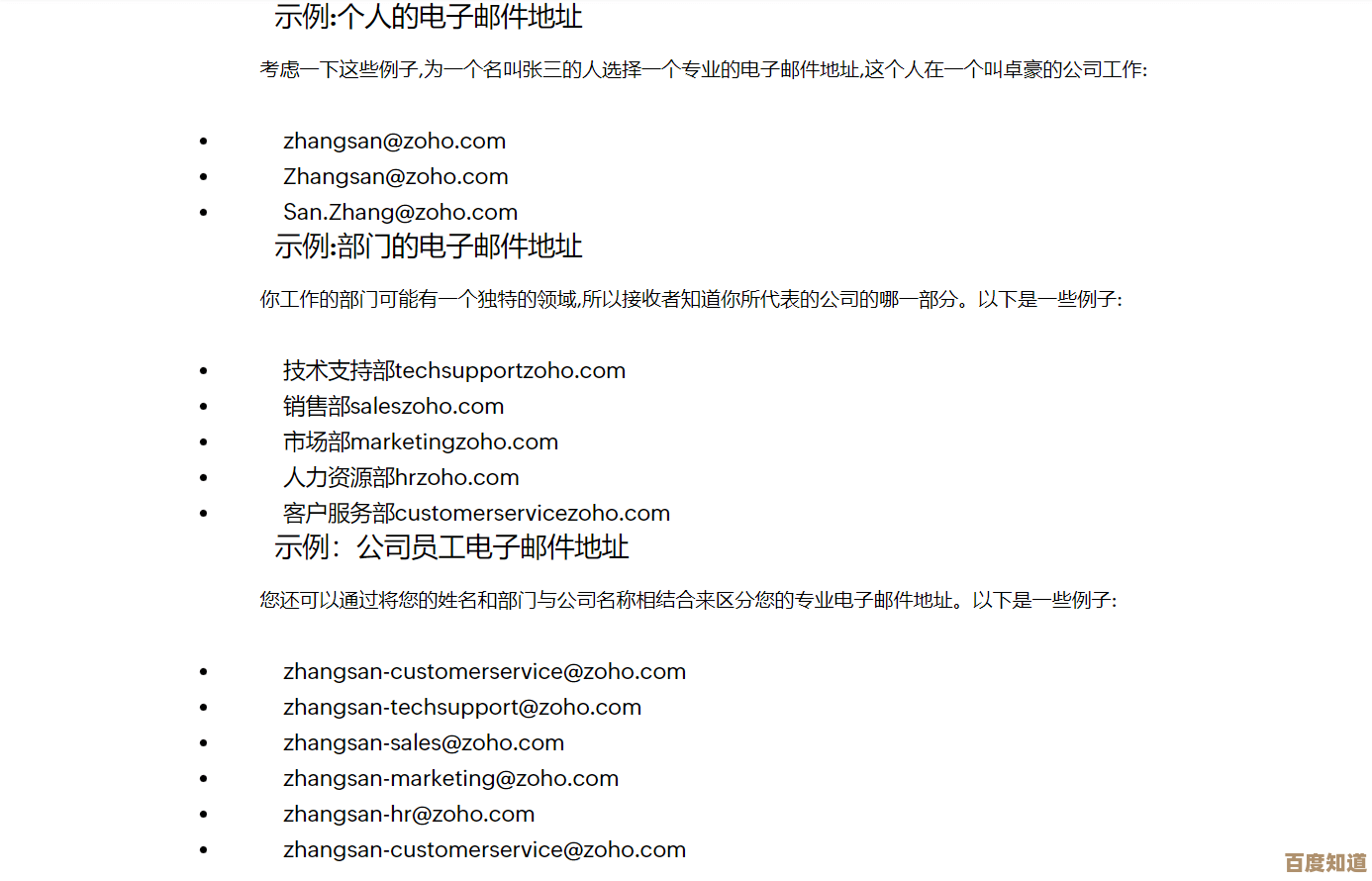调整鼠标灵敏度,提升操作精准度的详细步骤指南
- 问答
- 2025-10-24 03:22:44
- 1
哎 说到鼠标灵敏度这玩意儿 真是让人又爱又恨… 记得我刚用电脑那会儿 光标飘得跟喝醉了似的 要么划拉半天够不着关闭按钮 要么轻轻一动就直接飞到了屏幕角落 简直想把鼠标给扔了😅 后来才慢慢琢磨出点门道 原来这玩意儿跟骑自行车差不多 得找到那个“刚好不摔跤”的平衡点。
先说说我自己的笨办法吧 一开始我根本不知道系统里还能调这个 居然跑去换鼠标垫!从那种送的光滑垫子换成粗纤维的 发现是有点用 但治标不治本啊,后来偶然在游戏里看到灵敏度设置 才恍然大悟:哦原来系统本身就能调!这个发现简直像在沙发缝里找到失踪半年的遥控器…
Windows系统里调整其实特别简单 让我想想步骤啊,首先你得打开设置 对 就是那个齿轮图标 然后找“设备”选项 里面有个“鼠标”,哎不过Win10和Win11位置不太一样 有时候藏在“蓝牙和其他设备”底下… 反正你找到“相关设置”里那个“其他鼠标选项”就对了,点进去会弹出一个有点老土的窗口 感觉像是XP时代遗留下来的😂 第二个标签页“指针选项”里 有个“移动”滑块 那就是灵敏度的核心了!

但这里有个坑:那个“提高指针精确度”的复选框 千万别勾!我当初以为打勾是更准 结果完全相反…它其实是种加速度算法 你鼠标移动越快 光标飞得越远,对于需要精细操作的设计或者射击游戏来说简直是灾难 每次甩鼠标的力度都得一模一样才行 这谁记得住啊。
滑块调的时候得有点耐心 我习惯先拉到中间值 然后打开个文档或者网页测试,比如试着把光标精确移到某个字的笔画中间 如果总是冲过头就调低点 如果感觉拖不动就调高点,这个过程中你会发现手臂和手腕的配合方式也在悄悄改变… 有时候调好了灵敏度 反而自己手感没跟上 得适应一两天,有次我调完玩了半小时扫雷 居然头晕 可能是因为肌肉记忆和视觉反馈错位了😵

游戏玩家可能还得装驱动软件 像罗技的GHUB或者雷蛇的Synapse,这些软件强大得多 能分别设置不同程序的灵敏度 甚至还能给鼠标侧键分配临时降速功能!比如玩《CSGO》时按住某个键瞬间变慢方便狙击… 不过驱动偶尔会抽风 我有次更新完设置全清零了 气得想砸键盘。
对了 鼠标垫的材质影响比想象中大 玻璃垫、布垫、金属垫的滑度天差地别,我建议固定用一张垫子后再调灵敏度 不然今天用粗面明天用细面 手感永远练不出来,还有鼠标本身的DPI数值 现在动不动就上万 其实日常办公2000左右足够用了 太高了反而像在冰面上控制指针…
最后啰嗦句 别人合适的灵敏度未必适合你,我朋友用800DPI打游戏稳如泰山 而我用1600还觉得像在拖水泥… 可能跟手掌大小、握鼠标姿势甚至桌面高度都有关系,总之多试几次 偶尔回调一下 说不定某天突然就“叮”一声找到人鼠合一的感觉了✨ 虽然现在我还是会偶尔把咖啡杯碰翻在键盘上啦…
本文由邝冷亦于2025-10-24发表在笙亿网络策划,如有疑问,请联系我们。
本文链接:http://waw.haoid.cn/wenda/40683.html